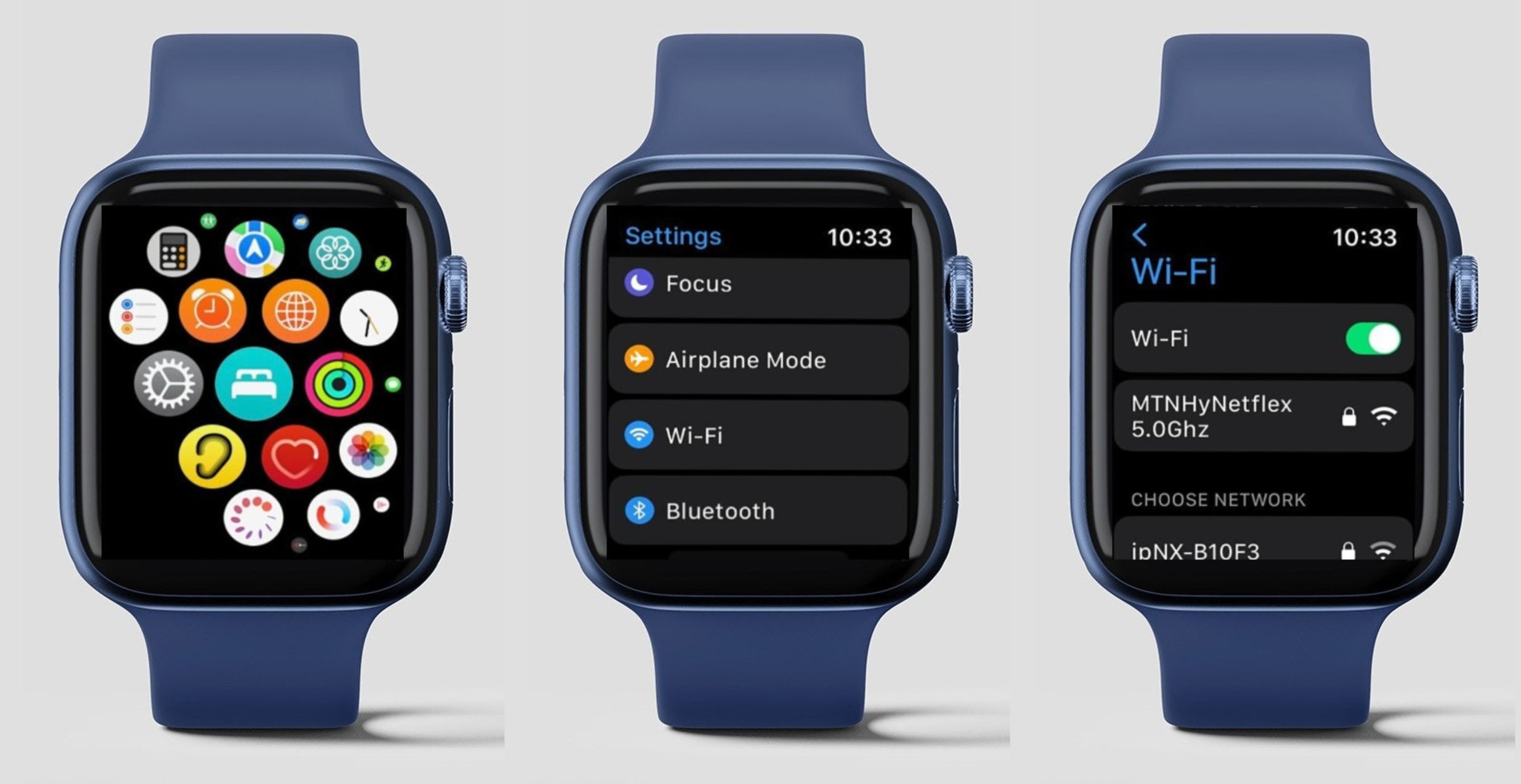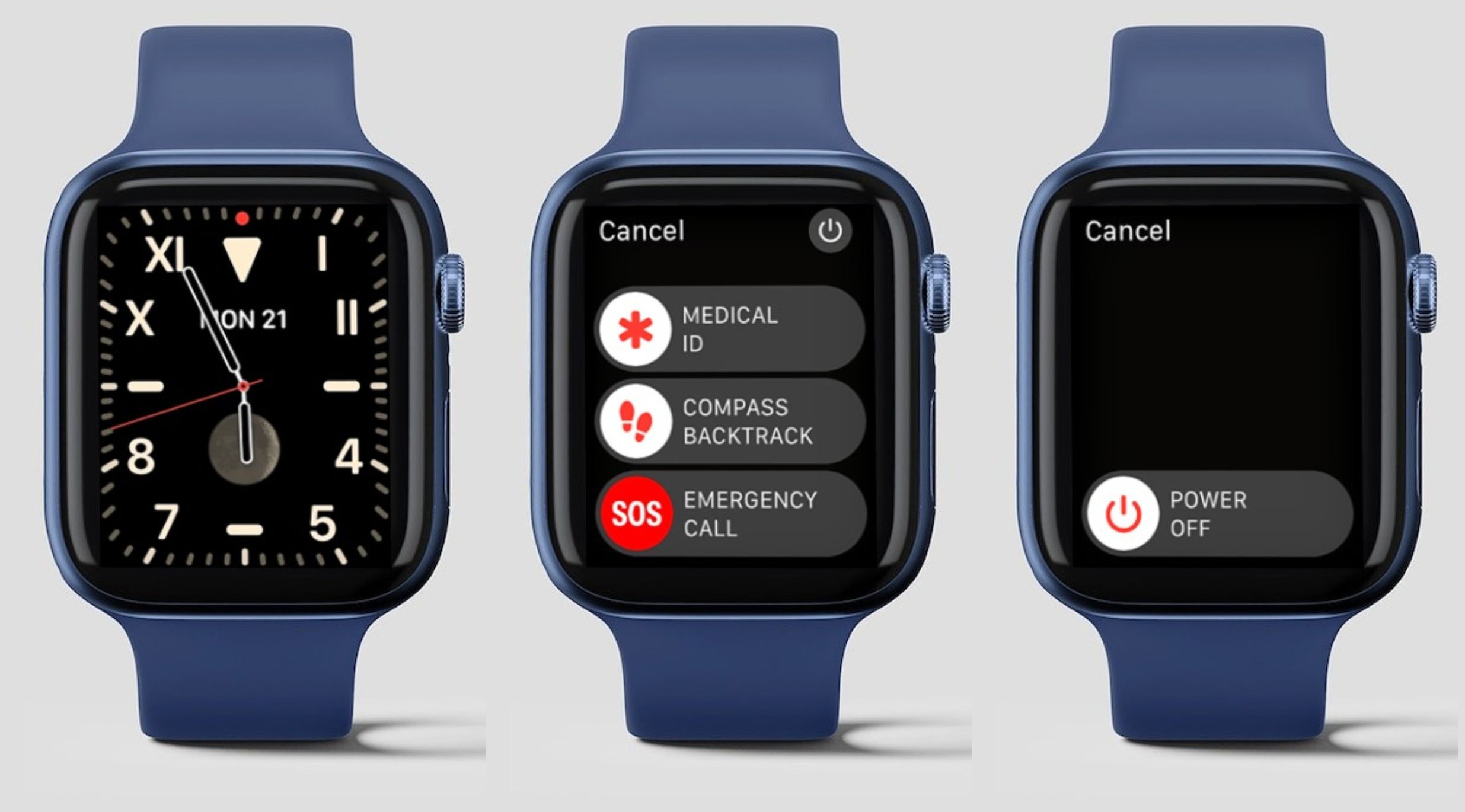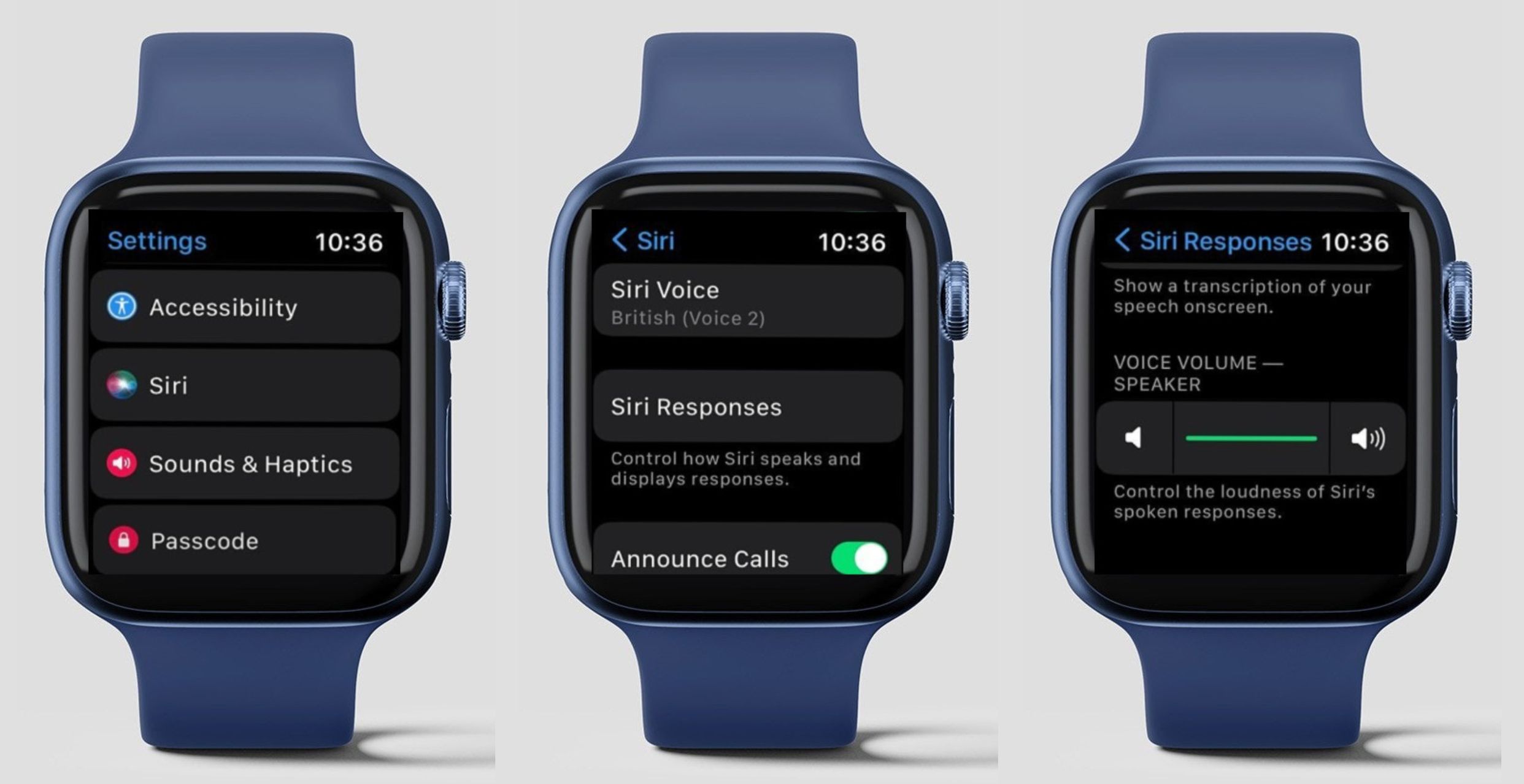.
Siri, o assistente de voz da Apple, está disponível em quase todos os dispositivos Apple, incluindo o Apple Watch. No entanto, o Siri não é perfeito e há casos em que o Siri pode não funcionar ou não responder às suas entradas de voz enquanto usa o Apple Watch.
Isso pode ser devido ao bloqueio do microfone, configurações incorretas do Siri, tempo de inatividade do servidor ou falhas de software. Seja qual for o caso, aqui estão algumas maneiras de consertar o Siri que não funciona no seu Apple Watch.
1. Verifique as configurações do Siri
Às vezes, o problema pode ser simplesmente que o Siri não está configurado para responder aos comandos de voz no Apple Watch. Portanto, o primeiro passo é verificar as configurações do Siri.
Para fazer isso, pressione a Digital Crown no seu Apple Watch para abrir a tela inicial. Localize e abra o Configurações aplicativo. Agora, role para baixo e toque em Siri. Então, veja se o Ouça Ei Siri a alternância está habilitada. Caso contrário, ative-o.
2. Verifique sua conexão com a Internet
Embora o Apple Watch possa executar certas funções sem uma conexão com a Internet, o Siri requer uma conexão Wi-Fi ou celular estável para funcionar de maneira ideal. Isso significa que uma conexão ruim ou nenhum serviço pode ser a causa dos seus problemas.
Por padrão, o Apple Watch economiza energia usando a conexão de internet do iPhone quando ele está próximo. Mas se estiver fora do alcance, o Apple Watch se conectará ao Wi-Fi ou à rede celular (em modelos compatíveis).
Portanto, para garantir que você tenha uma boa conexão com a Internet, certifique-se de que seu iPhone esteja ao alcance ou ligue Wi-fi no seu Apple Watch. Para fazer isso, navegue até o Configurações aplicativo no seu Apple Watch e toque em Wi-fi. Certifique-se de que esteja ligado e conectado à rede de sua preferência. Você também pode tentar reiniciar o roteador ou aproximar o relógio dele para obter uma conexão mais forte.
3. Reinicie o seu Apple Watch
Reiniciar o dispositivo é uma das maneiras mais fáceis de solucionar um problema, pois permite uma atualização rápida do dispositivo. Mas como o seu wearable não tem opção de reinicialização, você terá que desligar e ligar o Apple Watch manualmente.
Basta pressionar e segurar o botão lateral. Toque em Poder ícone que aparece no canto superior direito da tela. Em seguida, arraste o Desligar controle deslizante para a direita para desligar o dispositivo. Aguarde alguns segundos e pressione e segure o botão lateral até que o logotipo da Apple apareça.
4. Atualize o watchOS
Às vezes, uma falha de software pode afetar o funcionamento do Siri. Felizmente, a Apple lança atualizações de rotina para o seu Apple Watch que podem eliminar possíveis falhas ou bugs no seu software. Portanto, uma simples atualização pode resolver seus problemas de Siri.
Para atualizar seu Apple Watch, vá para Configurações > Geral > Atualização de software e instale a versão mais recente do watchOS. Para garantir que a atualização funcione sem problemas, certifique-se de ter uma conexão estável com a Internet e de que seu relógio esteja suficientemente carregado ou conectado.
5. Verifique seu microfone
Siri depende do microfone embutido do Apple Watch localizado entre a coroa digital e o botão lateral para ouvir seus comandos de voz. Como tal, qualquer obstrução ao seu microfone pode afetar o desempenho do Siri.
Com o tempo, poeira e sujeira podem se acumular no microfone, dificultando a passagem do som, por isso pode ser necessário limpá-lo. Use um pano sem fiapos e levemente úmido para limpar suavemente qualquer sujeira que obstrua o microfone.
6. Aumente o volume do Siri
Por fim, se você tiver certeza de que o Siri recebeu sua entrada de voz, mas não conseguir ouvir a resposta, é provável que as configurações de volume do Siri estejam muito baixas, mas essa é uma solução fácil.
Para aumentar o volume do Siri, você pode simplesmente ordenar que o Siri altere as configurações de volume dizendo: “Ei, Siri, fale mais alto”. ou “Ei, Siri, fale mais baixo.”
Alternativamente, vá para Configurações > Siri > Respostas da Siri > Volume da voz — Alto-falante. Em seguida, toque no Volume ícone à direita para aumentar o volume.
Ative o Siri no seu Apple Watch sem problemas
A Siri pode tornar o uso do Apple Watch muito mais fácil com suas respostas de voz. No entanto, se você tentou todas essas etapas de solução de problemas e ainda não consegue fazer o Siri funcionar no seu wearable, recomendamos que você entre em contato com o suporte da Apple ou visite a Apple Store mais próxima para obter assistência de hardware pessoalmente.
.